Reklāma
Dažreiz PowerPoint jūtas kā aizmirsts Microsoft Office komplekta brālis. Par tā lietderību ir grūti iebilst, bet cilvēki parasti vairāk interesējas padomi programmai Word 8 Formatēšanas padomi perfektām tabulām programmā Microsoft WordMicrosoft Word tabulas ir svarīgi formatēšanas rīki. Uzziniet, kā izveidot tabulu un to lieliski noformēt, izmantojot šos vienkāršos padomus. Lasīt vairāk un padomi programmai Excel 14 padomi, kā ietaupīt laiku Microsoft ExcelJa Microsoft Excel pagātnē ir patērējis daudz laika, ļaujiet mums parādīt, kā daļu no tā atgūt. Šos vienkāršos padomus ir viegli atcerēties. Lasīt vairāk .
Mainīsim visu to, apskatot kaut ko pārsteidzoši nelielu skaitu cilvēku, kas zina: mainiet slaidu lielumu.
Protams, prezentācijā nav nekas sliktāks par slikta izmēra slaidiem. Tās izskatās kaitinošas, un tās var ātri iznīcināt rūpīgi plānota izstāde 10 PowerPoint padomi profesionālas prezentācijas sagatavošanaiIzmantojiet šos Microsoft PowerPoint padomus, lai izvairītos no izplatītām kļūdām, piesaistītu auditoriju un izveidotu profesionālu prezentāciju. Lasīt vairāk
. Turpiniet lasīt, lai uzzinātu vairāk.Mainiet slaida malu attiecību programmā PowerPoint
PowerPoint ļauj viegli pāriet starp parasto 4: 3 un 16: 9 proporciju. Pirms sekojat šai rokasgrāmatai, vispirms pārliecinieties, vai izmantojat Normāli skats. Iet uz Skats> Parasts pārbaudīt.
Viss kārtībā? Lieliski, tagad rīkojieties šādi:
- Izmantojot lenti, atveriet Dizains cilne.
- Lentes labajā pusē noklikšķiniet uz Slaida izmērs.
- Izvēlieties kādu no tiem Standarta (4: 3) vai Platekrāns (plkst. 16: 9).
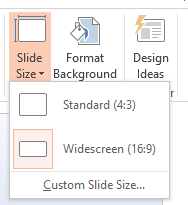
Ja PowerPoint nevar mērogot jūsu saturu, tas jums piedāvās divas iespējas:
- Maksimizēt: Tas palielinās jūsu slaida satura lielumu, taču var tikt zaudēts attēls.
- Nodrošiniet piemērotību: Tas varētu samazināt jūsu satura lielumu, taču tiks nodrošināts, ka nekas netiek zaudēts.
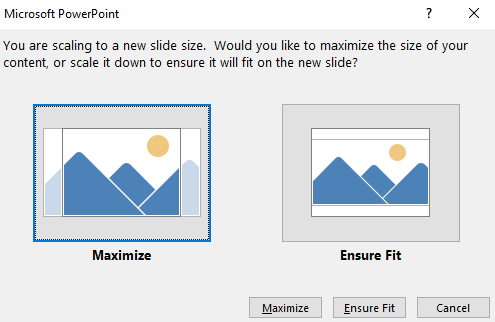
Pielāgoti slaidu izmēri programmā PowerPoint
Ja plānojat izmantot savu prezentāciju nestandarta iestatījumos, iespējams, vēlēsities izveidot pielāgotus slaidu izmērus. Par laimi, tas ir arī vienkārši saprotams:
- Izmantojot lenti, atveriet Dizains cilne.
- Lentes labajā pusē noklikšķiniet uz Slaida izmērs.
- Izvēlieties Pielāgots slaida izmērs.
- Uznirstošajā lodziņā ievadiet vēlamās proporcijas.
- Nospiediet labi lai saglabātu izmaiņas.
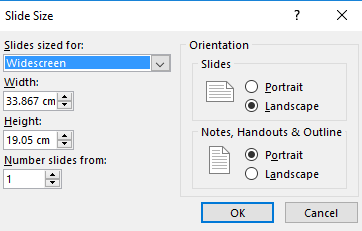
Piezīme: Ja vēlaties parastā izmēra slaidu, kas nav 4: 3 vai 16: 9 (piemēram, Vēstule, Juridiska, A4 utt.), Varat veikt izvēli nolaižamajā lodziņā zem Slaidi lielumam.
Vai tu zināji, ka tas ir iespējams? Nu, tagad ir jūsu kārta. Kopīgojiet savus iecienītākos PowerPoint padomus komentāros zemāk.
Attēla kredīts: Kristians Bertrands, izmantojot Shutterstock
Dan ir Lielbritānijas emigrants, kurš dzīvo Meksikā. Viņš ir MUO māsas vietnes Blocks Decoded galvenais redaktors. Dažādos laikos viņš ir bijis MUO sociālais redaktors, radošais redaktors un finanšu redaktors. Jūs varat atrast, ka viņš katru gadu klīst pēc izstāžu zāles CES Lasvegasā (PR cilvēki, uzrunāt!), Un viņš veic daudz aizkulišu vietņu.


